2022 TOYOTA 86 phone
[x] Cancel search: phonePage 98 of 598

962-1. Conjunto de instrumentos
3Seleccione “General”.
4 Seleccione “Clock (Reloj)”.
5 Seleccione “Time Setting (Ajuste
hora)”.
6 Seleccione “Sync With Phone (Sinc.
c/teléfono)”.
El reloj se configurará y ajustará auto-
máticamente cuando se conecte un
teléfono inteligente a través de
Bluetooth®para transferir datos de la
agenda. Para más información, con-
sulte “Manual multimedia del propieta-
rio”.
■Ajuste manual del reloj
1 Pulse .
2 Seleccione .
3 Seleccione “General”.
4 Seleccione “Clock (Reloj)”.
5 Seleccione “Time Setting (Ajuste
hora)”.
6 Seleccione “Manual” enseguida
ajuste el reloj.
7 Seleccione “OK”.
■Cambio del reloj entre el formato
12H/24H
1 Pulse .
2 Seleccione .
3 Seleccione “General”.
4 Seleccione “Clock (Reloj)”.
5 Seleccione “12 H” o “24 H”.
■Pantalla de ajustes del reloj
La pantalla de ajuste del reloj también se puede visualizar tocando el reloj en la barra
de estado.
Page 481 of 598

3ÍNDICE
1
7
6
5
4
3
2
8
9
DAB............................................. 71
6-3. Funcionamiento multimedia
Memoria USB.............................. 75
iPod/iPhone................................. 77
Audio Bluetooth®........................ 79
AUX............................................. 82
Android Auto ............................... 83
6-4. Controles remotos de audio
Interruptores del volante ............. 85
6-5. Indicaciones para el funciona-
miento del sistema audiovisual
Información de funcionamiento ... 86
7-1. Funcionamiento del sistema de
comandos de voz
Sistema de reconocimiento de voz
.................................................. 92
Lista de comandos...................... 93
8-1. Qué hacer si...
Resolución de problemas ........... 98
9-1. Referencia
Certificación ............................. 106
Cómo obtener el código fuente
mediante el código abierto .... 115
Índice alfabético ....................... 118
7Sistema de comandos de voz
8Qué hacer si...
9Referencia
Índice
Page 497 of 598
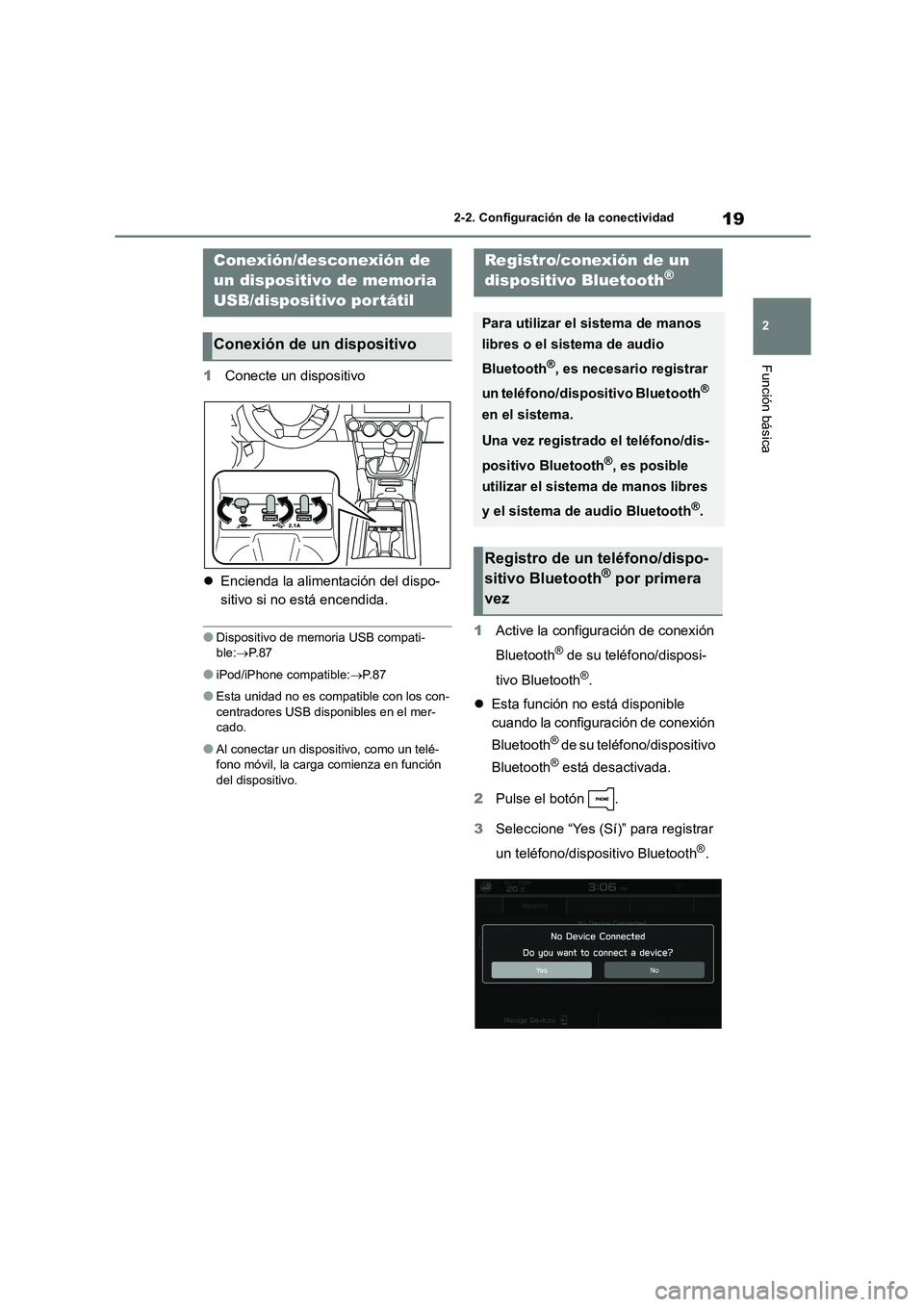
19
2
2-2. Configuración de la conectividad
Función básica
2-2.Configuración de la conectividad
1 Conecte un dispositivo
Encienda la alimentación del dispo-
sitivo si no está encendida.
●Dispositivo de memoria USB compati- ble: P. 8 7
●iPod/iPhone compatible:P. 8 7
●Esta unidad no es compatible con los con-
centradores USB disponibles en el mer- cado.
●Al conectar un dispositivo, como un telé-fono móvil, la carga comienza en función
del dispositivo.
1 Active la configuración de conexión
Bluetooth® de su teléfono/disposi-
tivo Bluetooth®.
Esta función no está disponible
cuando la configuración de conexión
Bluetooth® de su teléfono/dispositivo
Bluetooth® está desactivada.
2 Pulse el botón .
3 Seleccione “Yes (Sí)” para registrar
un teléfono/dispositivo Bluetooth®.
Conexión/desconexión de
un dispositivo de memoria
USB/dispositivo portátil
Conexión de un dispositivo
Registro/conexión de un
dispositivo Bluetooth®
Para utilizar el sistema de manos
libres o el sistema de audio
Bluetooth®, es necesario registrar
un teléfono/dispositivo Bluetooth®
en el sistema.
Una vez registrado el teléfono/dis-
positivo Bluetooth®, es posible
utilizar el sistema de manos libres
y el sistema de audio Bluetooth®.
Registro de un teléfono/dispo-
sitivo Bluetooth® por primera
vez
Page 502 of 598

243-1. Configuración de Bluetooth®
3-1.Configuración de Bluetooth®
1Pulse el botón .
2 Seleccione “Settings (Configura-
ción)”.
3 Seleccione “Phone (Teléfono)”.
4 Seleccione los elementos que se
van a configurar.
Gestión de teléfonos/dispositivos
Bluetooth®
Registro de un teléfono/dispositivo
Bluetooth®: P. 2 4
Conexión o desconexión de teléfonos/dispo-
sitivos Bluetooth®: P. 2 5
Eliminación de telé fonos/dispositivos
Bluetooth®: P. 2 7
Gestión de la lista de contactos
Configuración de la descarga de la agenda
telefónica/llamadas recientes: P. 2 7
Ordenación de la lista de llamadas recientes
y la lista de contactos: P. 4 9
Eliminación de todas las entradas de la lista
de favoritos: P. 4 9
Configuración del mensaje: P. 5 2
Cambio del nombre del dispositivo
Configuración de Apple CarPlay:
P. 6 1
Configuración de Android Auto:
P. 6 3
●La pantalla “Manage Devices (Gestionar
dispositivos)” tambi én puede visualizarse
seleccionando “Manage Devices (Gestio-
nar dispositivos)” o “Add Device (Añadir dispositivo/Añadir disp. )” en la pantalla de
teléfono ( P. 4 4) o la pantalla de control
de audio Bluetooth® ( P. 8 0 ) .
Es posible registrar hasta 5 teléfo-
nos/dispositivos Bluetooth®.
Se pueden registrar a la vez dispositi-
vos (AVP) y teléfonos (HFP) compati-
bles con Bluetooth®.
1 Visualice la pantalla de configura-
ción del teléfono. ( P. 2 4 )
2 Seleccione “Manage Devices (Ges-
tionar dispositivos)”.
3 Seleccione “Add (Añadir)”.
Si aparece un mensaje, siga las ins-
trucciones que se indican en la pan-
talla.
4 Cuando se visualice esta pantalla,
busque el nombre del dispositivo
Configuración de
Bluetooth®
Pantalla de configuración del
teléfono
A
B
Registro de un teléfono/dispo-
sitivo Bluetooth®
C
D
E
F
Page 505 of 598

27
3
3-1. Configuración de Bluetooth®
Configuración
Bluetooth®.
Si el teléfono/dispositivo Bluetooth®
se desconecta intencionadamente,
por ejemplo, cuando se apaga, esto
no sucede. Vuelva a conectar el telé-
fono/dispositivo Bluetooth® de forma
manual.
1 Visualice la pantalla de configura-
ción del teléfono. ( P. 2 4 )
2 Seleccione “Manage Devices (Ges-
tionar dispositivos)”.
3 Seleccione “Delete (Borrar)”.
4 Seleccione para el teléfono/dis-
positivo Bluetooth® que desee eli-
minar.
5 Seleccione “OK (OK)” cuando apa-
rezca el mensaje de confirmación.
●El teléfono/dispositivo Bluetooth® seguirá
conteniendo información de este sis-
tema incluso después de haber elimi-
nado el teléfono/dispositivo
Bluetooth®. Utilice el teléfono/disposi-
tivo Bluetooth® para eliminar la infor-
mación del sistema guardada en el
teléfono/dispositivo Bluetooth®.
Si se activa esta función, los datos de
la agenda telefónica del teléfono
conectado se descargarán automática-
mente.
1 Visualice la pantalla de configura-
ción del teléfono. ( P. 2 4 )
2 Seleccione “Phonebook/Recent
Calls (Agenda/Llamadas recien-
tes)”.
3 Seleccione para activar/desactivar
“Automatically Download
Phonebook/Recent Calls (Descar-
gar automáticamente llamadas de
la agenda/recientes)”.
●Es posible que la versión del perfil del telé-
fono Bluetooth® conectado no sea compa- tible con la transferencia de datos de la
agenda telefónica. Para más detalles, pón-
gase en contacto con su concesionario To y o t a .
●Es posible que sea necesario activar la
configuración de notificación del teléfono
Bluetooth® para descargar la agenda
telefónica. Para obtener más informa-
ción, consulte las instrucciones del
teléfono Bluetooth® conectado.
Cuando el reloj del sistema está confi-
gurado como automático, la función
de ajuste automático y la función de
mensajes ( P.52) no funcionarán
correctamente si no se descarga la
agenda telefónica.
●La lista de favoritos del teléfono
Bluetooth® no se descargará automáti-
camente aunque se hayan descar-
gado los datos de la agenda del
teléfono Bluetooth®. Actualmente,
Eliminación de teléfonos/dis-
positivos Bluetooth®
Configuración de la descarga
de la agenda telefónica/llama-
das recientes
Page 508 of 598

303-2. Otras configuraciones
miento de configuración de
fábrica)”: Seleccione para restable-
cer todos los elementos de configu-
ración. El sistema audiovisual se
reinicia automáticamente después
de restablecer los datos de fábrica.
Para completar el proceso de resta-
blecimiento, ponga el interruptor del
motor en OFF después de reiniciar
el sistema audiovisual y, a continua-
ción, póngalo en ACC u ON trans-
curridos aproximadamente 3
minutos.
“System Information (Información
del sistema)”: Seleccione para
visualizar la información del sis-
tema.
“Free/Open Source Software Infor-
mation (Info. software gratuito/de
código abierto)”: Seleccione para
visualizar la información de sof-
tware libre y de código abierto.
*: Consulte el “MANUAL DEL PROPIETA-
RIO”.
Se puede vincular un teléfono
Bluetooth® registrado a un nombre de
usuario e idioma de visualización.
1 Visualice la pantalla de configura-
ción general. ( P. 2 9 )
2 Seleccione “Driver Profiles (Perfiles
de conductor)”.
3 Seleccione el conductor que desee.
1 Visualice la pantalla de configura-
ción general. ( P. 2 9 )
2 Seleccione “Driver Profiles (Perfiles
de conductor)”.
3 Seleccione “Add (Añadir)”.
4 Seleccione el idioma que desee.
5 Seleccione “NEXT (SIGUIENTE)”.
6 Seleccione “Driver’s Name (Nom-
bre del conductor)”.
7 Introduzca un nombre.
8 Seleccione “NEXT (SIGUIENTE)”.
9 Seleccione el teléfono Bluetooth®
que desee.
Cuando registre un nuevo teléfono
Bluetooth®, seleccione “Add Phone
(Añadir teléfono)” y siga los “PASOS
4 a 7” en “Registro de un telé-
fono/dispositivo Bluetooth®”.
( P. 2 4 )
10 Seleccione “Finish (Finalizar)”.
1 Visualice la pantalla de configura-
ción general. ( P. 2 9 )
2 Seleccione “Driver Profiles (Perfiles
de conductor)”.
3 Seleccione “Edit (Editar)”.
4 Seleccione el nombre del perfil de
conductor que desee editar.
Configuración de los perfiles
de conductor
Seleccionar un perfil de con-
ductor
N
O
Añadir un perfil de conductor
Editar un perfil de conductor
Page 513 of 598

35
3
3-2. Otras configuraciones
Configuración
Wi-Fi Alliance®.
Solicite a su concesionario la actualiza-
ción del software del sistema*1.
También es posible actualizar el sof-
tware del sistema a través de Wi-Fi®. El
proceso de actualización consiste en la
descarga e instalación de una actuali-
zación de software*2. Tenga en cuenta
que la funcionalidad del sistema será
limitada durante la instalación.
*1: Para obtener detalles concretos sobre el
contenido de la ac tualización, póngase
en contacto con su concesionario.
*2: En función del contenido de la actualiza-
ción de software, es posible que el pro-
ceso de actualización restablezca las
emisoras de radio programadas y la con-
figuración del volumen.
●Puede que la actualización a través de
Wi-Fi® no esté disponible en algunos paí-
ses.
1 Pulse el botón .
2 Seleccione “Settings (Configura-
ción)”.
3 Seleccione “General (General)”.
4 Seleccione “Clock (Reloj)”.
5 Seleccione “Time Setting (Configu-
ración de hora)”.
6 Seleccione “Sync With Phone (Sinc.
c/teléfono)”.
7 Conéctese a una red Wi-Fi®.
( P.33)
8 Visualice la pantalla de configura-
ción general. ( P. 2 9 )
9 Seleccione “Software Update
(Actualización de software)”.
10 Seleccione “Update (Actualizar)”.
11 Seleccione “Check for Updates
(Buscar actualizaciones)”.
“Cancel (Cancelar)”: Seleccione
para dejar de comprobar si hay
actualizaciones disponibles.
Si se activa “Automatically Check for
Updates (Buscar actualizaciones
automáticamente)”, se comprobará
automáticamente si hay actualiza-
ciones disponibles y, si las hay, se
visualizará un mensaje. Si se visua-
liza un mensaje, seleccione “OK
(OK)” y continúe con el paso
siguiente.
Si se activa “Automatically Down-
load Updates (Descargar actualiza-
ciones aut.)”, las actualizaciones se
descargarán automáticamente. Una
vez finalizada la descarga, se visua-
liza un mensaje. Seleccione “OK
(OK)” para iniciar la instalación y
continúe con el PASO 3 de “Instala-
ción de la actualización”. ( P. 3 6 )
12 Seleccione “Download Now (Des-
cargar ya)” para empezar a descar-
gar la actualización (si está
disponible).
“Cancel (Cancelar)”: Seleccione
para detener el proceso de actuali-
zación.
El progreso de la descarga se visua-
liza en el área de categoría.
Si se produce un error durante el
proceso de actualización, consulte la
sección “Resolución de problemas”.
Actualización del sistema
Descargar la actualización
Page 522 of 598
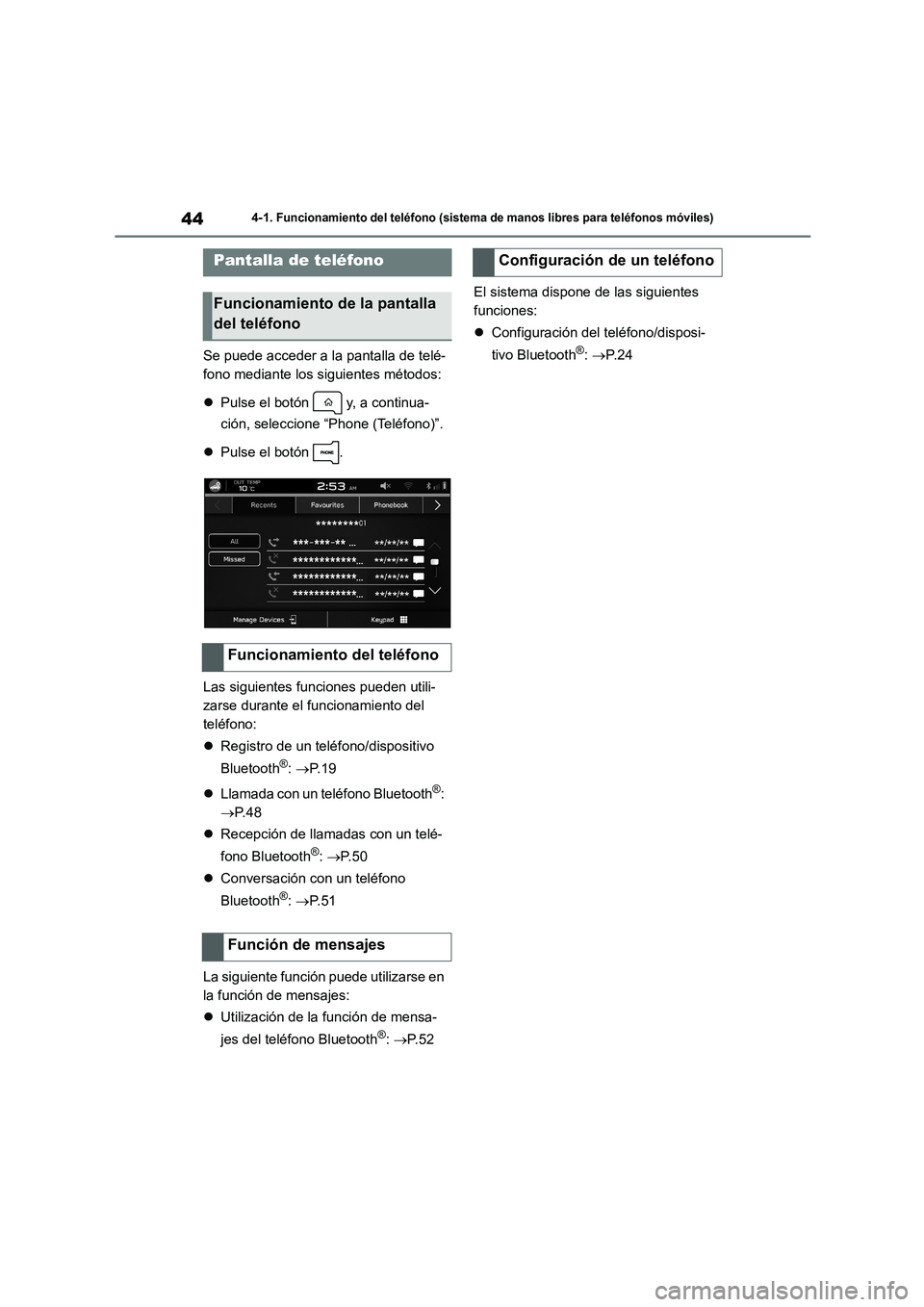
444-1. Funcionamiento del teléfono (sistema de manos libres para teléfonos móviles)
4-1.Funcionamiento del teléfono (sistema de manos libres para teléfonos móviles)
Se puede acceder a la pantalla de telé-
fono mediante los siguientes métodos:
Pulse el botón y, a continua-
ción, seleccione “Phone (Teléfono)”.
Pulse el botón .
Las siguientes funciones pueden utili-
zarse durante el funcionamiento del
teléfono:
Registro de un teléfono/dispositivo
Bluetooth®: P. 1 9
Llamada con un teléfono Bluetooth®:
P. 4 8
Recepción de llamadas con un telé-
fono Bluetooth®: P. 5 0
Conversación con un teléfono
Bluetooth®: P. 5 1
La siguiente función puede utilizarse en
la función de mensajes:
Utilización de la función de mensa-
jes del teléfono Bluetooth®: P. 5 2
El sistema dispone de las siguientes
funciones:
Configuración del teléfono/disposi-
tivo Bluetooth®: P. 2 4
Pantalla de teléfono
Funcionamiento de la pantalla
del teléfono
Funcionamiento del teléfono
Función de mensajes
Configuración de un teléfono